相信大部分使用win7系统电脑的用户都会使用到开机密码,开机密码有效的保护了我们的电脑不被其他人窥看,保护着我们的隐私。但有些时候我们就会觉得开机密码有点不必要,反而增加了我们的麻烦,影响开机速度。那么要如何取消电脑开机密码呢。
取消开机密码步骤:
1、首先我们进入电脑的控制面板主页,控制面板可通过桌面鼠标右键选择个性化,在个性化中进入控制面板主页,或者从电脑左下角的控制面板进入(左下角列表可能没有)。
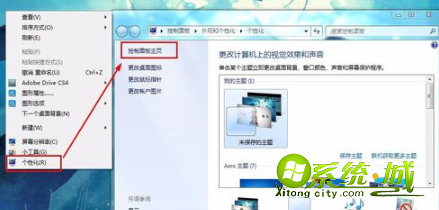
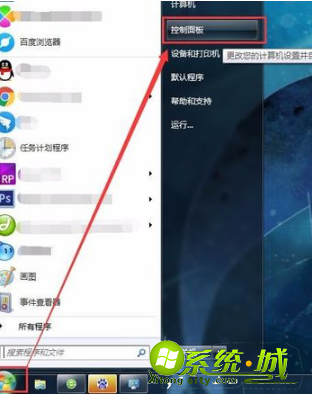
2、然后我们选择控制面板的查看方式为按列别查看,如果不是按类别查看的话,按类别查看更快点,然后再点击页面上的“添加或删除用户账户”,然后选择希望更改的账户。
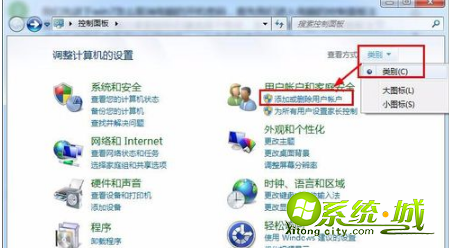
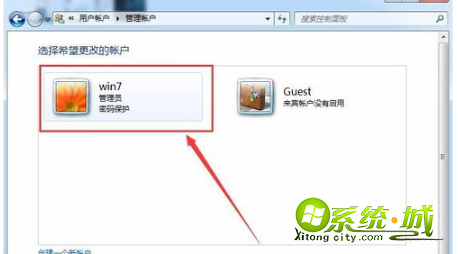
3、然后点击“删除密码”。
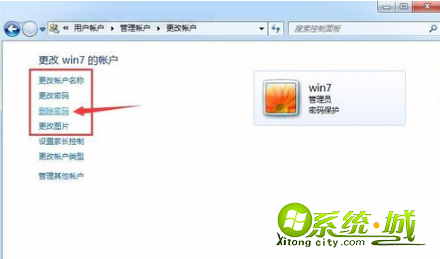
4、当然了想要删除原来的密码,那么你还得输入原来的密码验证下才能删除,不然别人在用你的电脑的话岂不是直接给你删除了,这样子操作后win7系统的开机登录密码就已经取消了。
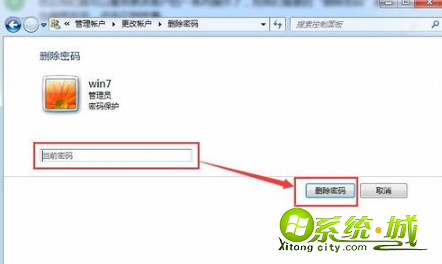
以上就是win7系统取消开机密码的方法,有需要取消的用户可以根据以上步骤来操作,希望可以帮到大家。


 当前位置:
当前位置: